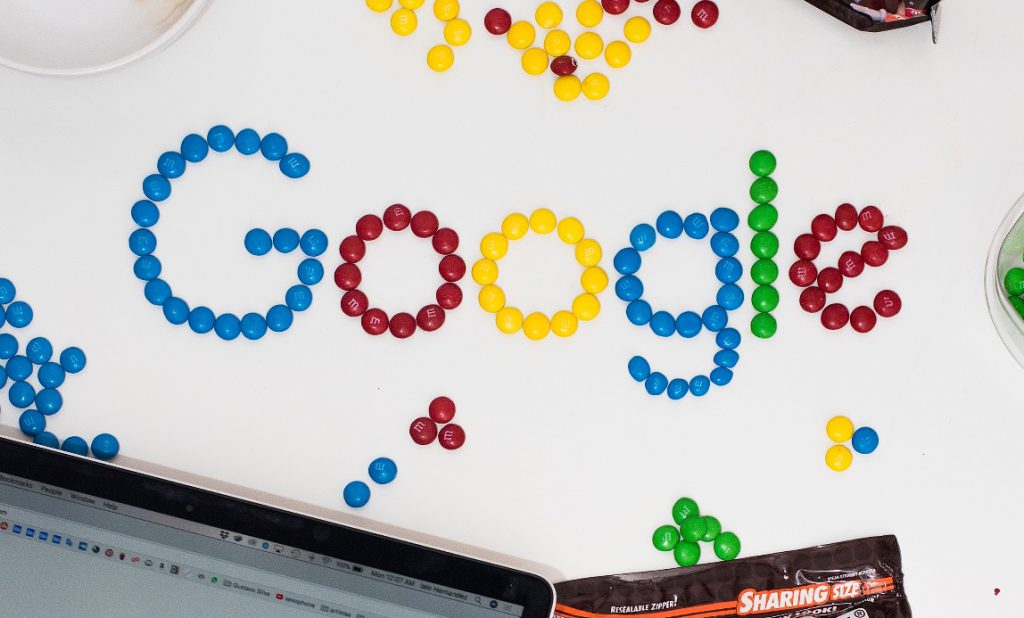
Googleの株を買いたい人「Googleの株を買おうと思ったけど、“Alphabet”というよくわからない会社が出てきて何を買えば良いかよくわからない。株初心者なので最初から教えてほしい」
こういった疑問にお答えします!
この記事を書いている私は2019年3月22日に初めて株を購入した株初心者です。
購入した株は「Alphabet(=Google)」。
実はGoogleの現在の社名は「Alphabet」という社名になっています。なので、「Alphabetの株を買う」=「Googleの株を買う」ということになります。
購入した理由は以下の通り、YouTubeがこれからも伸びると思ったからです。
- YouTube市場(動画広告市場)が伸びてきている(2020年には2,000億円を突破する勢い、2015年と比べると4倍の規模)
- 5Gという超高速・超大容量の通信技術が2020年に商用化予定で、動画の需要がさらに伸びていく
「ん?YouTubeじゃなくて、Googleの株をなんで買ったの?」と思う人もいるかもしれません。
実はYouTubeはGoogleが運営していて、YouTubeの株は存在しません。なので、YouTubeの株を買いたい場合はGoogleの株を買うしか方法はありません。
※Googleは2006年にYouTubeを買収しています。
本記事では、株初心者の私がGoogleの株を購入するまでに行った手順について、画像付きで最初からお話ししていきます。
※私はSBI証券で購入したので、SBI証券を利用した場合の手順になります。
本記事を読めば、あなたもGoogleの株を購入することができますよ。
もし、本記事を読まないと、Googleの株を購入するチャンスを逃してしまうかもしれません。
以下の順番で進めていきます(購入まで最低1週間くらいかかります)。
- Googleの株(外国株式)を取扱っているネット証券に口座を作成
- ネット証券の口座に入金
- 為替取引をして「円」を「ドル」に替える
- Googleの株を購入
1.Googleの株(外国株式)を取扱っているネット証券に口座を作成
Googleの株を買うには外国株式を取り扱っているネット証券に口座を作成する必要があります。
外国株式を取り扱っているネット証券
有名どころのネット証券は以下の3社です。
手数料は各社あまり変わりません。私は最大手であるSBI証券の口座を作りました。
口座開設はどのネット証券でも無料なので、とりあえず口座を作っておいて良いと思います。
今回はSBI証券の口座開設方法について、お話しします。
SBI証券の口座開設方法
口座開設に必要なものは以下の2つです。
- マイナンバーカード OR マイナンバー通知カード
- 運転免許証(ない場合は「健康保険証」と「住民票」)
準備が出来たらSBI証券にアクセスしましょう。
アクセスしたら、画面下の方にある「口座開設にすすむ」を押してください。
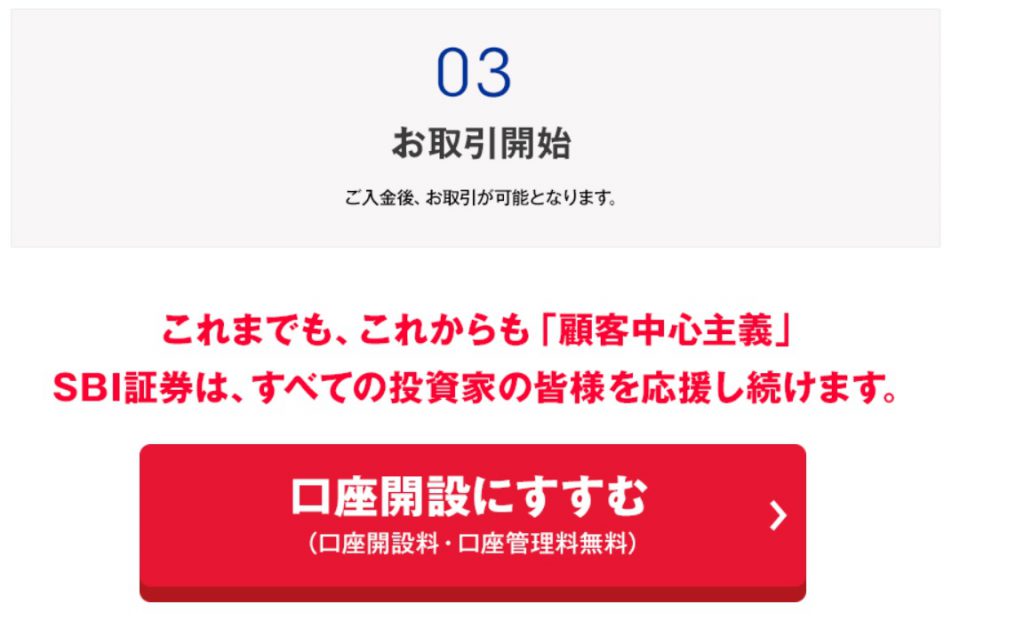
あとは、画面に従って手続きを行ってください。
手続きが終わると、口座開設時に入力したメールアドレスに口座開設申込完了のメールが届きます。
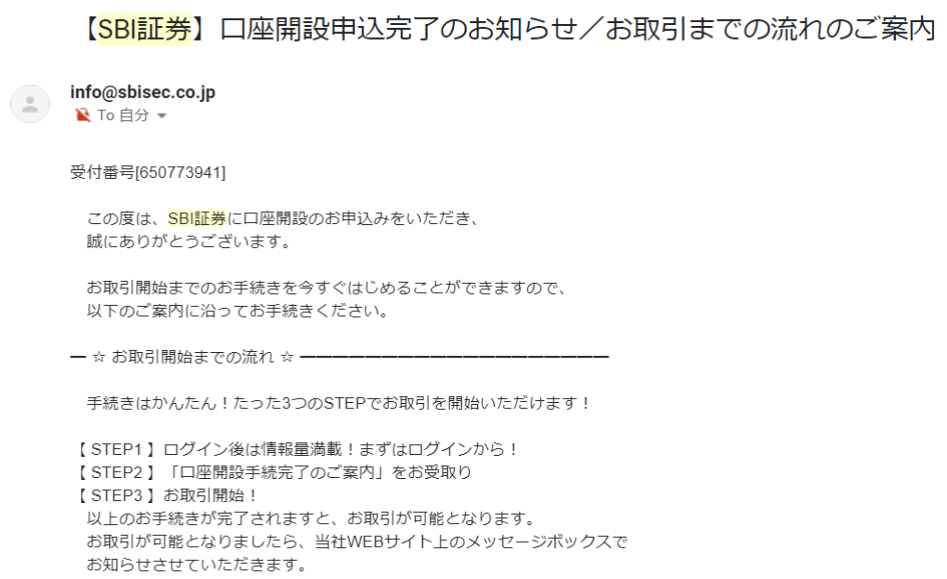
次に、初回ログイン設定を行います。先ほどのメールに以下の記載がありますので、初回手続きを行ってください。
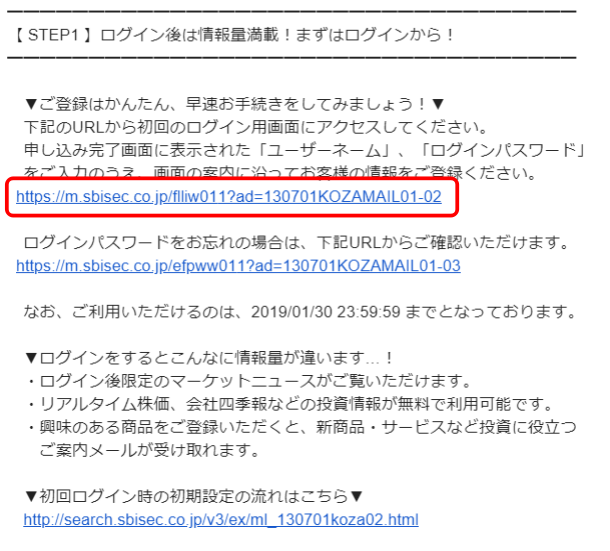
詳細の手順は、「▼初回ログイン時の初期設定の流れはこちら▼」のURLへアクセスし確認してください。
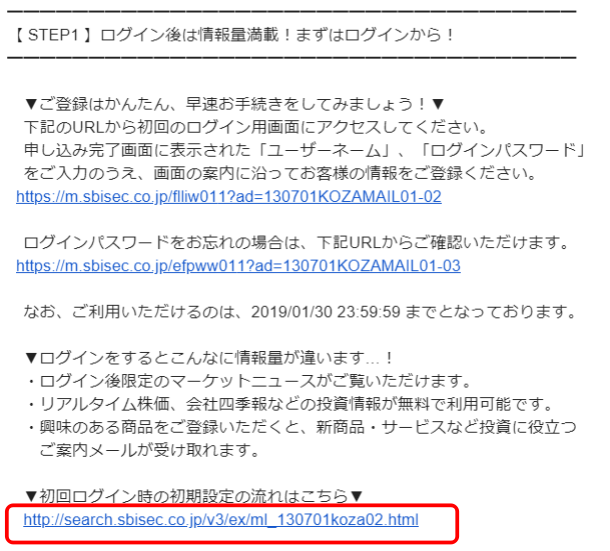
一通り口座開設の手続きが完了すると、口座開設手続完了のメールが届きます。
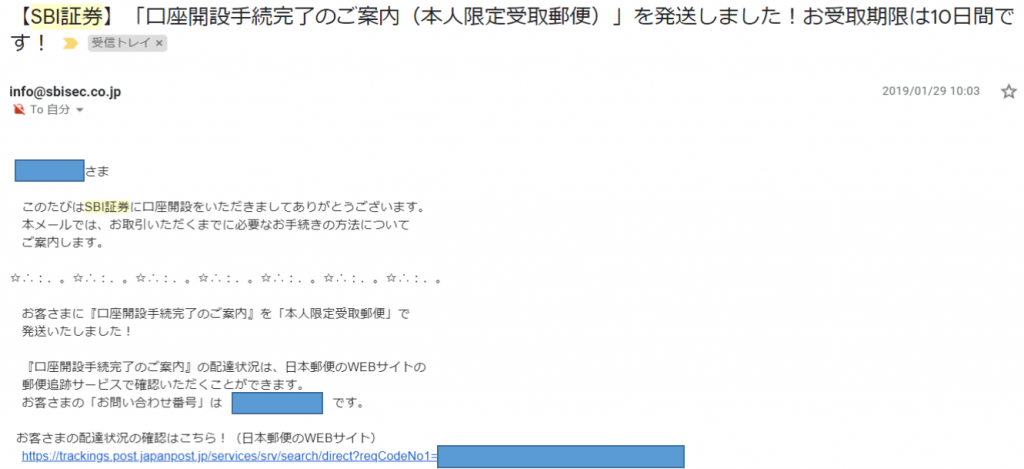
メールに書いてある通り、本人しか受け取れない「本人限定受取郵便」が口座開設時に入力した住所に届きますので、受け取りましょう。
なお、受け取りには以下の注意点があります。
- 10日間のうちに本人が受け取る必要がある(郵便局での保管期間は10日間)
- 受け取りには本人確認書類が必要(運転免許証など)
- 受け取りには印鑑が必要(サイン可)
本人限定受取郵便を受け取ったら、SBI証券にアクセスしましょう。
画面右側のお客様サイトへログイン欄に、本人限定受取郵便に記載さている「ユーザーネーム」「ログインパスワード」を入力してログインしましょう。
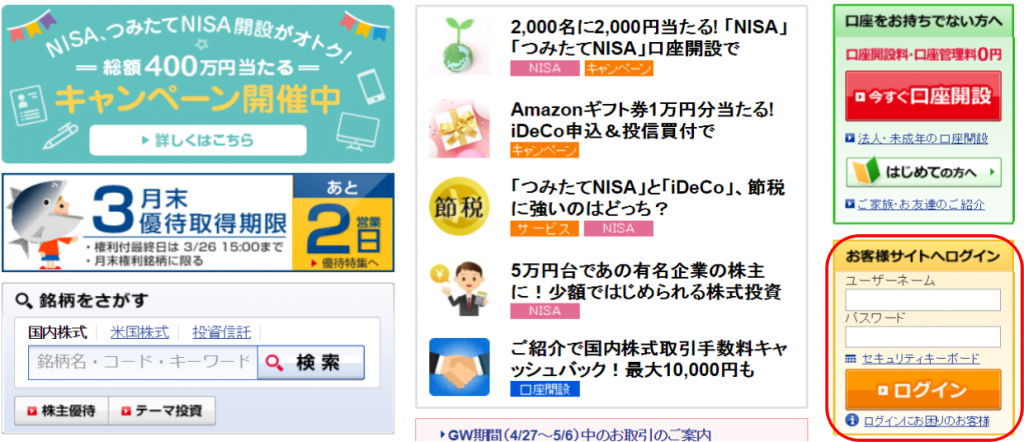
以上で口座開設が完了です。
2.ネット証券の口座に入金
次に先ほど開設した口座に入金を行います。
ログイン後の画面の「入金」ボタンを押してください。
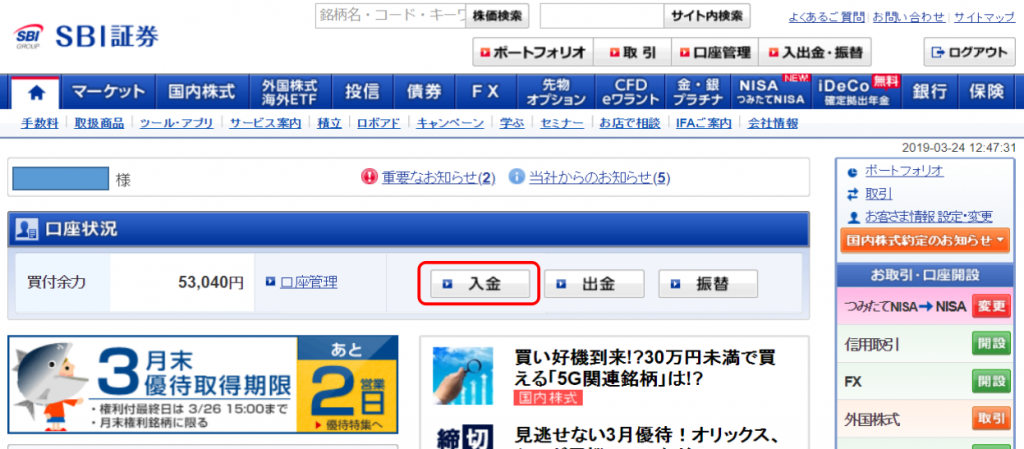
即時入金欄に無料で入金できる銀行が表示されているので、自分が持っている口座のある銀行を選んでください。
私の場合は「三菱UFJ銀行」を使いたかったので、「三菱UFJ銀行」のリンクを押します。
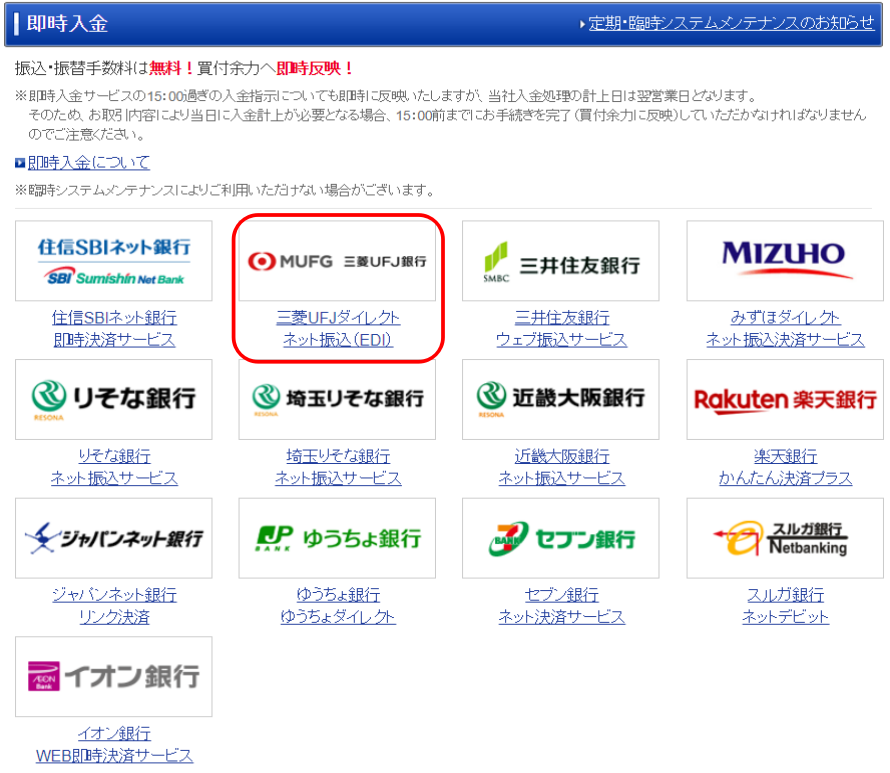
「振込金額」と「取引パスワード」を入力します。
Googleの株価は1株約13万円(2019年3月現在)なので、「振込金額」は最低15万円くらいですかね。
「取引パスワード」には「本人限定受取郵便」に記載されている「取引パスワード」を入力してください。
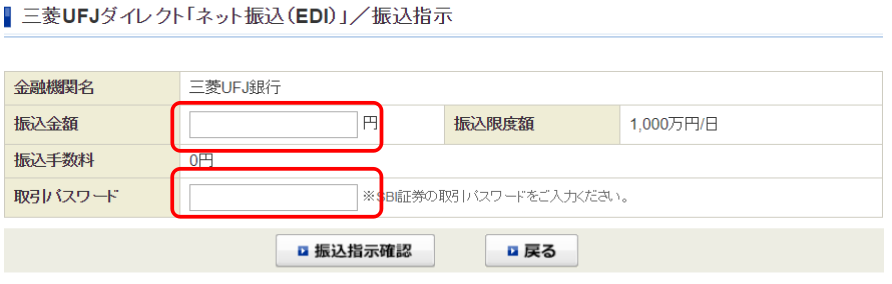
入力したら、「振込指示確認」ボタンを押してください(※もし金額を間違っても振込手数料は無料なので、銀行口座に入金した金額を戻せます)。
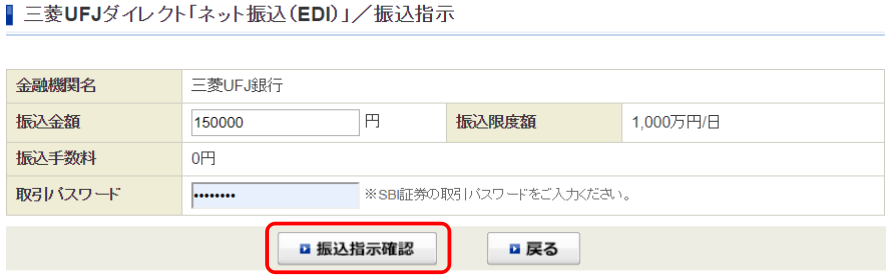
次に、「振込指示」ボタンを押してください。
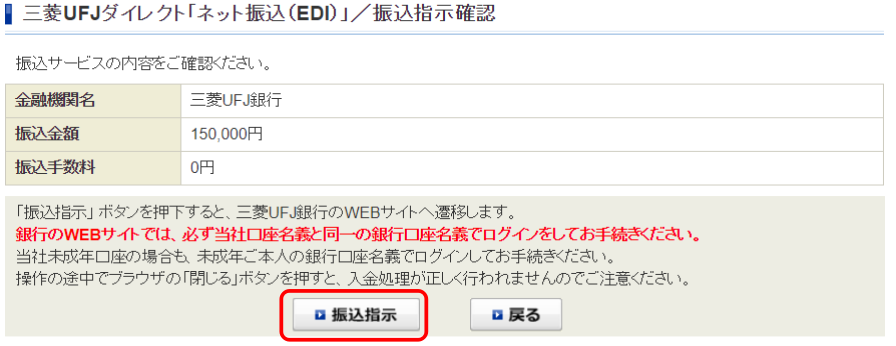
ボタンを押すと銀行のサイトが立ち上がるので、画面に従って入金をしてください。(※銀行側でネット振込を行う手続きが必要です。)
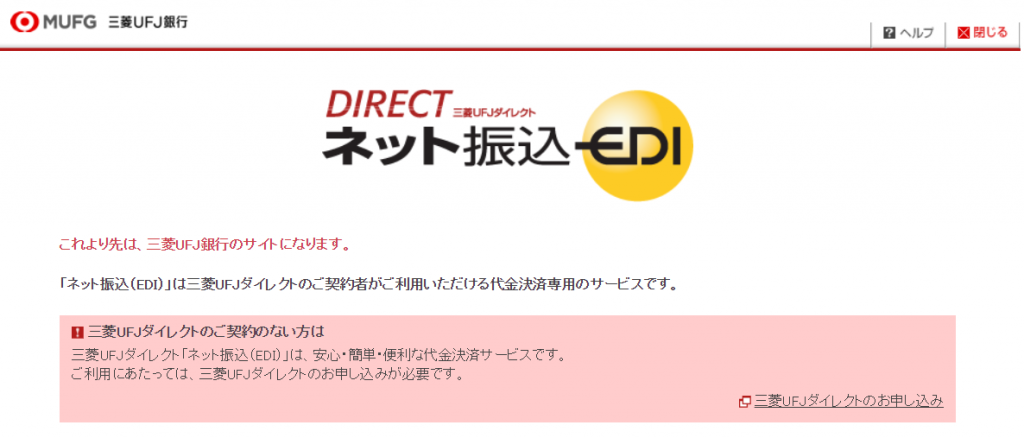
入金が終わったら画面左上の「ホーム」アイコンを押してください。

買付余力に入金した金額が表示されています。
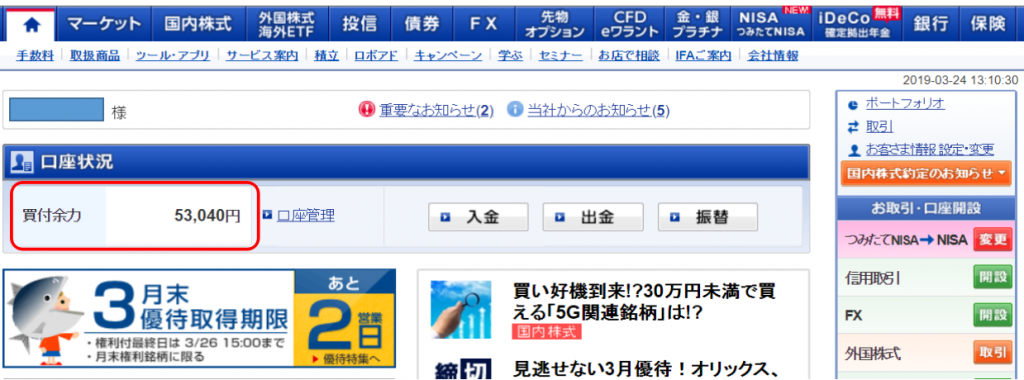
以上で入金が完了です。
3.為替取引をして「円」を「ドル」に替える
Googleは米国企業なので「円」を「ドル」替えて株を購入する必要があります。
※住信SBIネット銀行経由で「円」を「ドル」に替えた方が手数料が「1ドル4銭」なのでお得です!
ログイン後画面右側の外国株式の「取引」ボタンを押します。
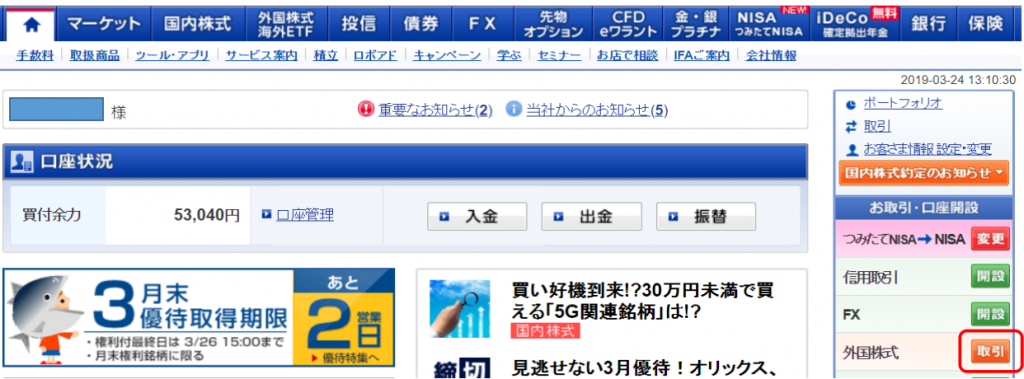
メニューの「口座管理」を押します。
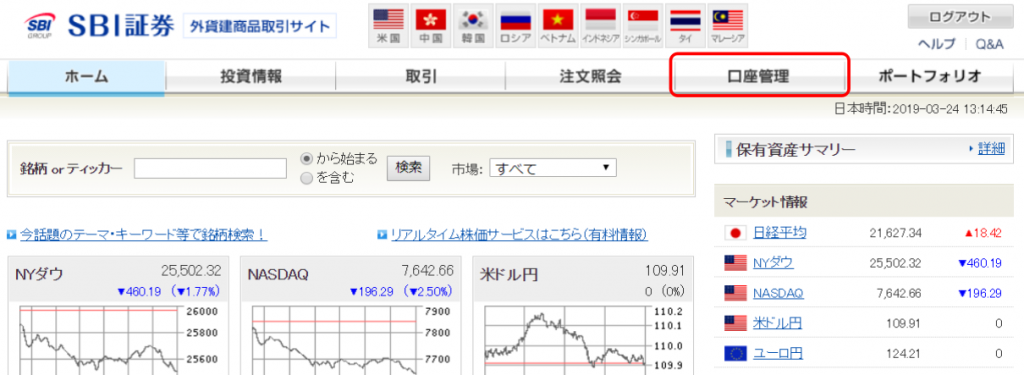
外為取引の「取引」ボタンを押します。
通貨が米ドルになっていることを確認して「注文入力画面へ」を押します。
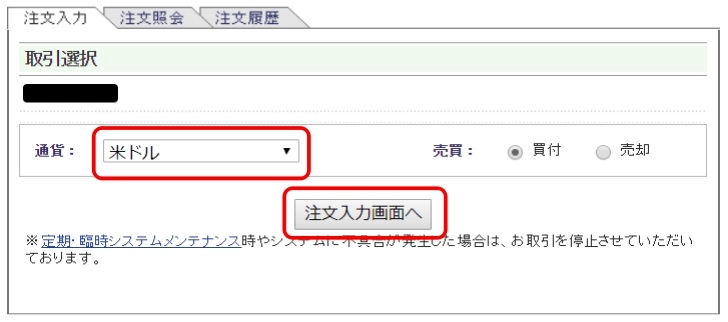
「買付米ドル(購入する米ドル)」と「取引パスワード」を入力して、「注文確認画面へ」を押してください。
※「取引パスワード」には「本人限定受取郵便」に記載されている「取引パスワード」を入力してください。
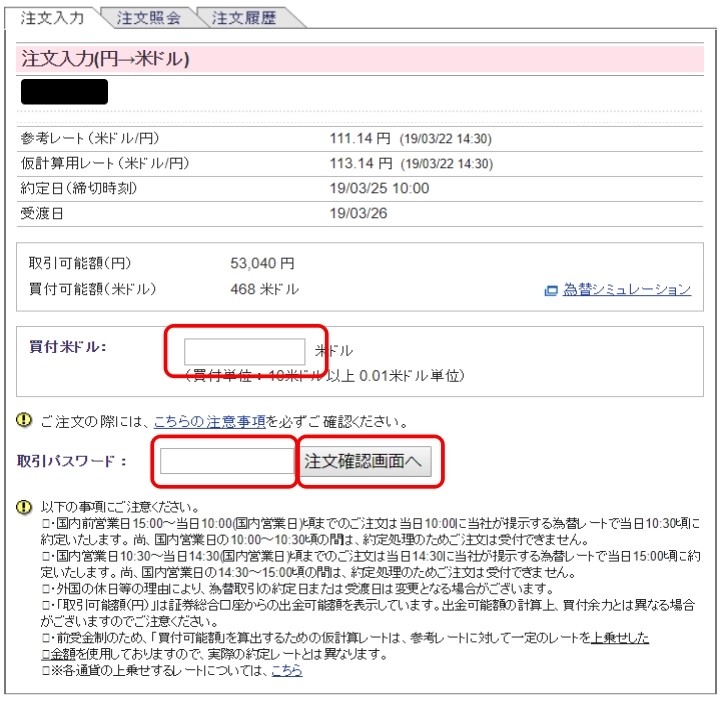
「注文発注」を押してください。
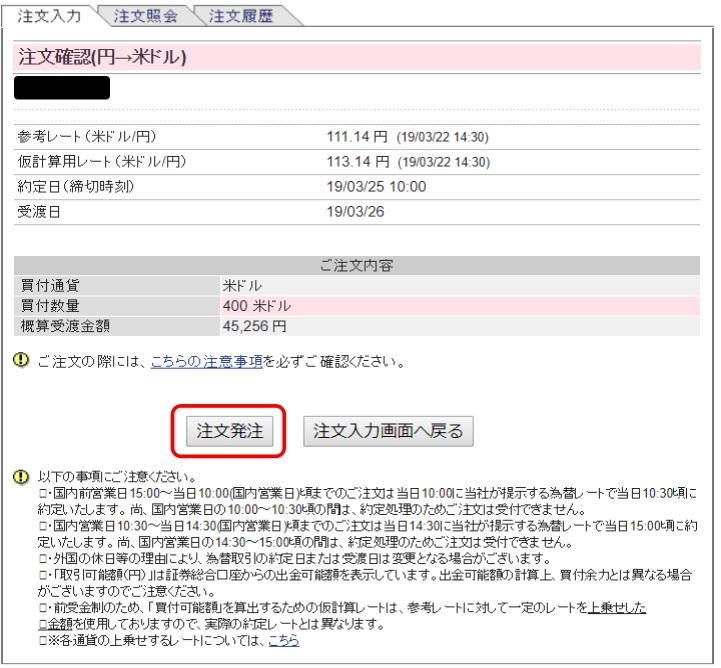
次に、為替がいつ終わるか確認しましょう。「注文照会」を押してください
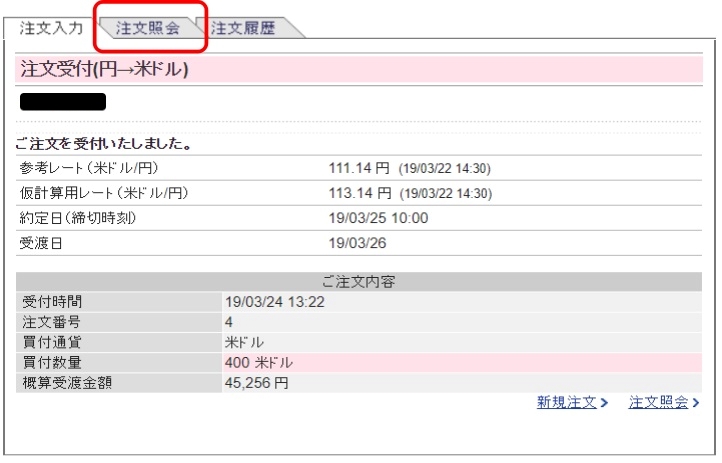
大体1日くらいかかります。
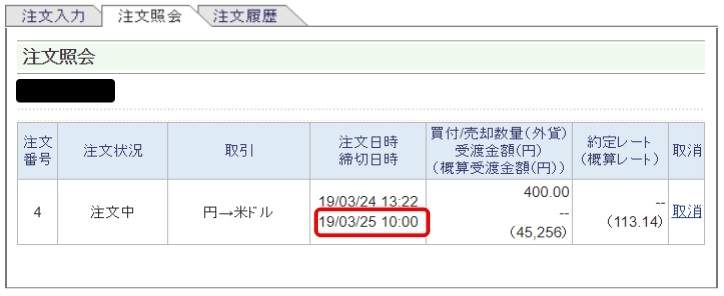
以上で為替取引が完了です。
これでやっと、Googleの株を購入する準備ができました。
4.Googleの株を購入
ログイン後画面右側の外国株式の「取引」ボタンを押します。
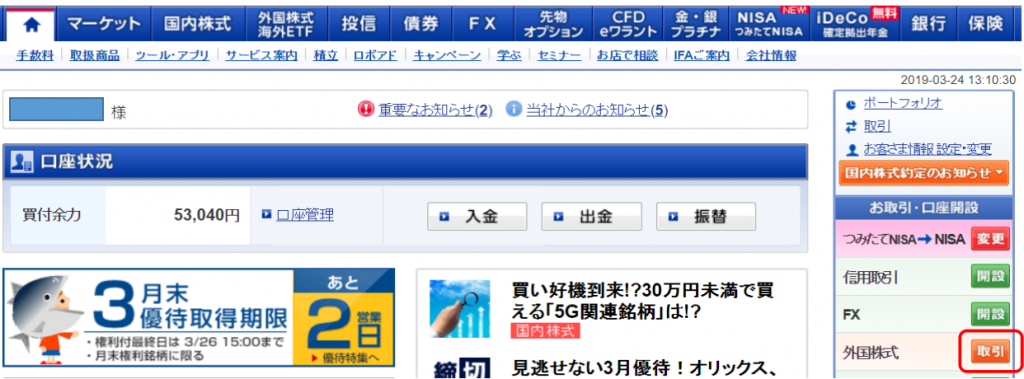
「銘柄」に「Alphabet」と入力して検索を押してください。
※「Google」ではないことに注意
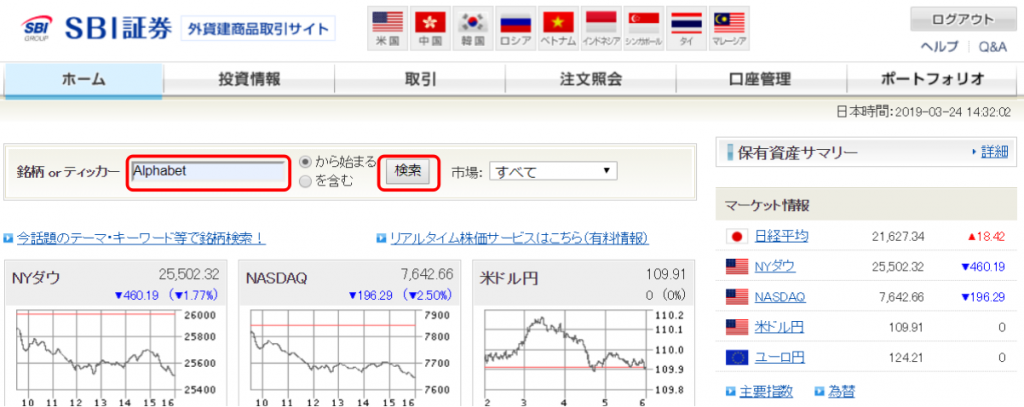
検索結果が2件出てきましたね。
「アルファベット C」と「アルファベット A」があります。
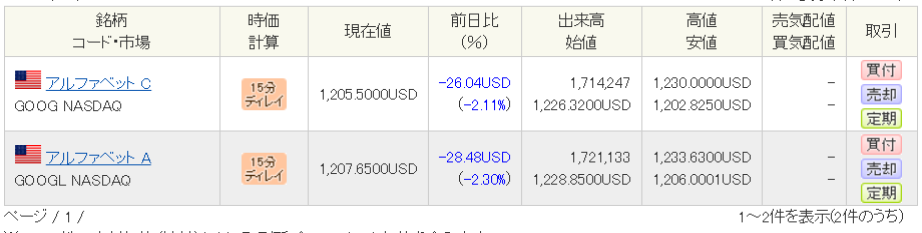
違いは議決権があるか、ないかです。
- アルファベット C:議決権なし
- アルファベット A:議決権あり
議決権とはGoogleの経営に口出しできる権利です。特にこだわりがなければ、「アルファベット C」が少しだけ安いので「アルファベット C」を選びましょう。
「買付」を押してください。
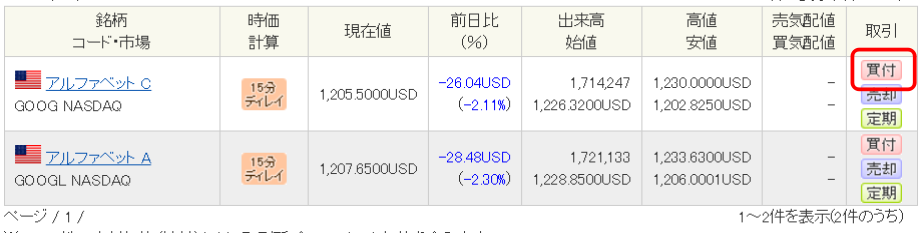
購入する株数と必要事項を入力して、「注文確認画面へ」を押してください。
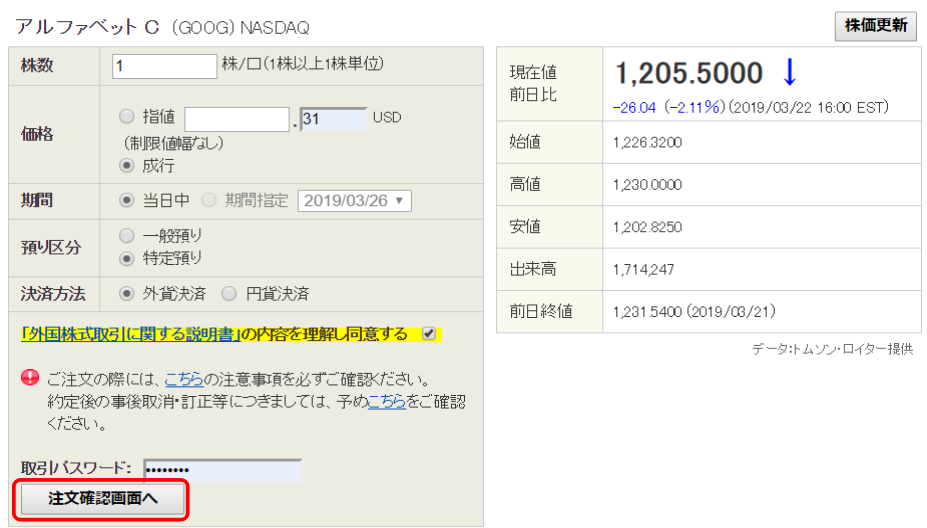
| 株数 | 購入する株数です。1株から購入できます。 |
| 価格 | 「指値」は買値を指定する方法です。「成行」は取引が成立すればすぐに購入する方法です。こだわりがなければ「成行」で大丈夫です。 |
| 期間 | 購入したい日付があれば指定してください。予約購入のイメージです。 |
| 預り区分 | NISA(非課税)の枠で購入したい場合は、「特定預り」としてください。 |
| 決済方法 | 「円貨決済」だと手数料が高く、「外貨決済」の方がお得です。なので「外貨決済」にしましょう。 |
| 取引パスワード | 「本人限定受取郵便」に記載されている「取引パスワード」を入力してください。 |
後は注文を確定しておしまいです。お疲れさまでした。
さいごに:口座開設は完全無料なので今後の資金運用のためにとりあえず開設した方がいい
本記事では、Googleの株を買う方法について、画像付きで丁寧に解説させていただきました。
実際に購入するまで時間を要するので、途中で挫折してしまう人もいるかと思いますが、この記事を参考に購入までたどりついてくれれば幸いです。
最後に本質的なことをお伝えして終わりたいと思います。
「本当に口座開設しようかな…損したらどうしよう…」
と悩む気持ちはわかりますが、悩んでいる時間がもったいないです。
悩むくらいなら、とりあえず口座開設をしてみて、やっぱり怖くなったら、やめればいいのです。無料なのでリスクはゼロですよね。
申込まずに後悔するより、ダメでもともとで申し込んでみましょう。
※口座開設のみならお金は一切かかりません
以上です。



